IDA7.0 配置内核调试,双机调试
IDA7.0 配置内核调试
一丶 虚拟机 端口与环境配置
虚拟机配置.并且设置com调试端口,可以看我以前写的文章.
这里不再啰嗦.
-
xp配置
-
win7 及以上配置
设置完毕最后如果按照上面的步骤.那么我们在windbg下的命令行应该是如下
-b -k com:port=//./pipe/com1,baud=115200,pipe
这里我是用的是com1
在这里我们记录下命令
com:port=//./pipe/com1,baud=115200,pipe
当然 //./pipe 你设置的时候可能会设置为
\\.\pipe 这个看你自己怎么设置的
二丶 IDA配置调试
2.1 配置IDA Windbg路径
首先第一步我们需要配置要将 Windbg的路径设置到IDA
记住是路径.而不是windbg.exe. 原因是 IDA需要依靠 windbg目录下的. Dbgeng.dll来进行调试
1.首先去IDA的安装目录,进入到 CFG 文件夹, 找到 ida.cfg 并且以文本文档形式打开(notpad or notepad++)
- 在文档中搜索 DBGTOOLS 如果找到,你的可能是注释的. 也就是前面有 // 去掉即可.
- 找到windbg的路径设置进去. 这里需要注意的是 设置的字符串一定是 双斜杠
例子:
DBGTOOLS = "E:\\InstallFile\\Rolan\\IBinaryToolsPacket\\RolanFile\\DebugTools\\Windbg\\X64\\";
2.2 IDA界面配置
- 1.首先在Debugger里面找到 Windbg debugger选项,并且点击进去
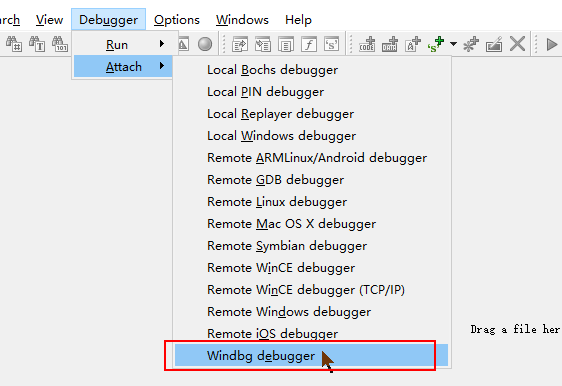
- 2.设置命令行为我们刚刚保存的命令行
com:port=//./pipe/com1,baud=115200,pipe

-
3.Debug Options设置为 内核调试模式
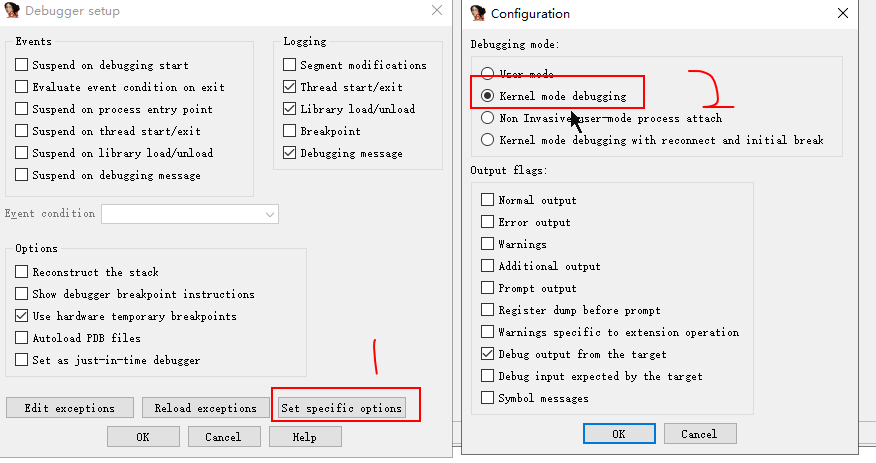
-
4设置完成之后如果你调试机器打开了.点击确定之后则会出现如下界面
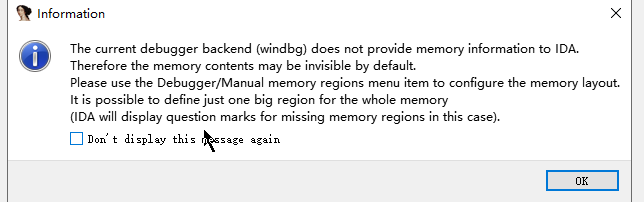
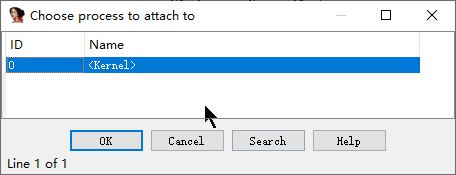
此时选中kernel 点击OK即可.
三丶IDA内核调试的常规操作
3.1 断点与运行
使用了IDA 快捷键就会发生了变化.
比如我们要 F9 来运行起来
F7 / F8来进行单步 等. windbg是 F10 F11
下断点 使用F2 , windbg F9
3.2 内存的查看与命令敞口
在IDA中查看内存是 Hex-view 直接打开即可查看内存
也可以按住ctrl + 地址. 快速查看一个地址.(这个自己尝试的准不准确不知道了)
断下内核之后可以在下面输入windbg命令
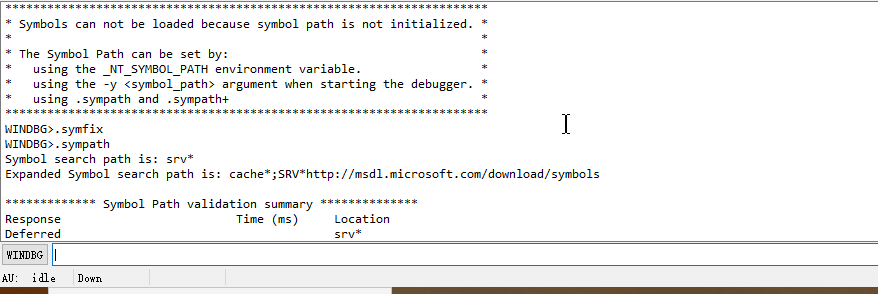
比如我们想要进行符号设置
.symfix 告诉我执行微软的符号地址
.sympath 设置或者查看微软符号路径
.sympath srv*path*httpxxxx 设置符号路径
.reload /i 加载所有符号
至此我们内核调试就已经完成了. 如果你使用的是windbg64的路径. 那么请打开
IDA64来进行调试. 可以调试32的虚拟机系统. 否则你设置的是windbg32的路径
就使用32调试. 不过64都可以调试32 我这里就使用了64
坚持两字,简单,轻便,但是真正的执行起来确实需要很长很长时间.当你把坚持两字当做你要走的路,那么你总会成功. 想学习,有问题请加群.群号:725864912(收费)群名称: 逆向学习小分队 群里有大量学习资源. 以及定期直播答疑.有一个良好的学习氛围. 涉及到外挂反外挂病毒 司法取证加解密 驱动过保护 VT 等技术,期待你的进入。
详情请点击链接查看置顶博客 https://www.cnblogs.com/iBinary/p/7572603.html
本文来自博客园,作者:iBinary,未经允许禁止转载 转载前可联系本人.对于爬虫人员来说如果发现保留起诉权力.https://www.cnblogs.com/iBinary/p/13322607.html
欢迎大家关注我的微信公众号.不定期的更新文章.更新技术. 关注公众号后请大家养成 不白嫖的习惯.欢迎大家赞赏. 也希望在看完公众号文章之后 不忘 点击 收藏 转发 以及点击在看功能. QQ群:
QQ群:
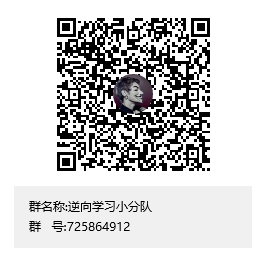


 浙公网安备 33010602011771号
浙公网安备 33010602011771号